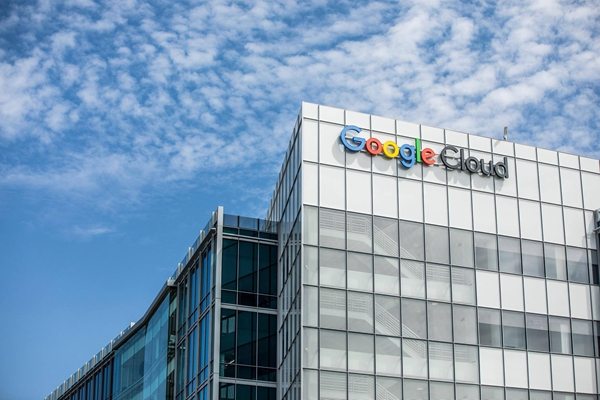近年来,golang在快速发展,在越来越多的项目中应用。如果你想学习golang,那么安装golang是一个必须的步骤。本文将提供一个简单易懂的安装golang教程,帮助你快速开始你的golang之旅。
第一步:下载Golang
首先,访问官方Golang下载页面(https://golang.org/dl/)。在这个页面中,你可以选择不同的操作系统和架构。选择适合你的操作系统和架构,然后点击下载按钮。
Golang的安装包是一个压缩文件。下载完成后,解压缩这个文件到合适的位置。对于Windows用户,可以将压缩包解压缩到C:\Go目录下,然后将C:\Go\bin添加到环境变量中。对于Linux和Mac用户,可以将压缩包解压缩到/usr/local目录下,然后将/usr/local/go/bin添加到PATH环境变量中。
第二步:验证安装
立即学习“go语言免费学习笔记(深入)”;
完成安装后,我们需要验证安装是否成功。打开终端或命令行,输入以下命令:
go version
如果安装成功,你将会看到类似于以下的输出:
go version go1.15.2 darwin/amd64
如果你看到这个输出,表示Golang已经安装成功了。如果你得到的输出与上述输出不同,则表示你的安装可能存在问题,需要检查安装步骤。
第三步:设置工作空间
在开始编写Golang应用程序之前,我们需要设置Golang的工作空间。Go工作空间是一个目录树,其中包含三个目录:
- src:源代码文件
- pkg:包文件
- bin:可执行文件
为了设置工作空间,我们可以先在任意位置创建一个目录作为工作空间。接着,在该目录下创建src、pkg和bin三个子目录。例如,可以通过以下命令创建一个名为GoWork的工作空间:
mkdir GoWorkcd GoWorkmkdir src pkg bin
请注意,该命令是创建一个完整的工作空间,并不需要我们将工作空间与Golang安装目录放在同一个目录下。
第四步:编写第一个Golang程序
现在,我们已经完成了Golang的安装和工作空间的设置,下一步是编写第一个Golang程序。打开你最喜欢的文本编辑器,输入以下代码:
package mainimport "fmt"func main() { fmt.Println("Hello, World!")}请注意,代码的首行包含了package指令,这是一个告诉编译器该文件属于哪个包的指令。在本例中,包的名称为main,这是一个特殊的名称,用于指示Golang编译器将该文件编译为一个可执行程序。
接下来,我们使用import指令导入fmt包,用于输出“Hello, World!”这个字符串。最后,在main函数中调用fmt.Println()函数以输出这个字符串。
保存你的代码到GoWork/src目录下并命名为main.go。然后,打开终端或命令行,并输入以下命令:
cd /path/to/GoWorkgo build./main
如果一切正常,你将会看到终端输出“Hello, World!”这个字符串。至此,你已经成功编写并运行了你的第一个Golang程序。
总结
在本文中,我们提供了一个简单易懂的安装Golang教程,并给出了设置工作空间和编写第一个Golang程序的步骤。希望这篇文章可以帮助你快速入门Golang。如果你想深入了解Golang,可以参考官方文档(https://golang.org/doc/)或其他Golang学习资源。
标签: golang教程